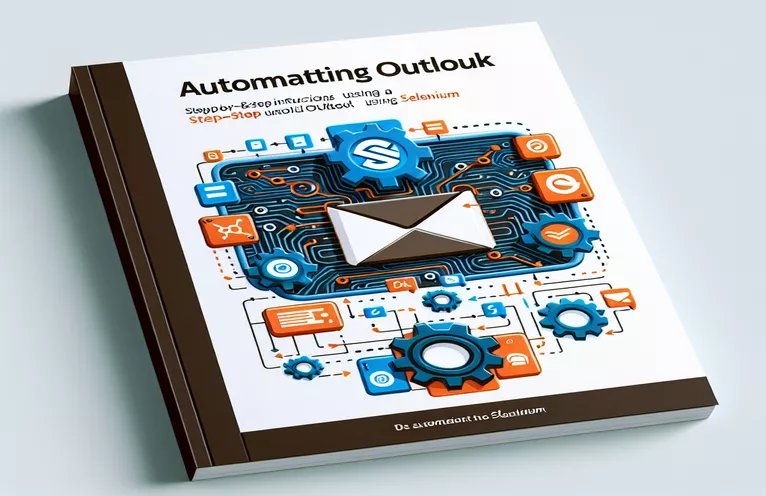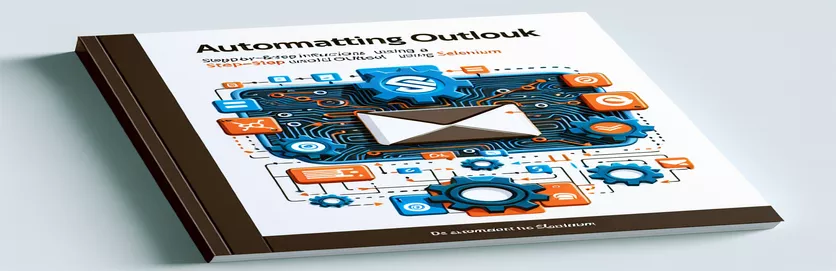Rukovanje skočnim prozorima u automatizaciji
Prilikom automatizacije Microsoft Outlooka pomoću Seleniuma, uobičajena prepreka je neočekivano pojavljivanje skočnih prozora. Ti se skočni prozori obično ne pojavljuju tijekom ručnog pregleda pomoću alata preglednika, što ih čini teškim za upravljanje putem standardnih skripti za automatizaciju.
Taj se problem često nastavlja čak i nakon implementacije konfiguracija za blokiranje skočnih prozora temeljenih na pregledniku. Istraživanje alternativnih rješenja ili modifikacija za rješavanje ovih nametljivih skočnih prozora ključno je za besprijekorne procese automatizacije i učinkovito izvršavanje zadataka.
| Naredba | Opis |
|---|---|
| add_experimental_option | Koristi se za postavljanje eksperimentalnih konfiguracijskih parametara za Chrome. Omogućuje nadjačavanje zadanog ponašanja kao što je onemogućavanje blokiranja skočnih prozora. |
| frame_to_be_available_and_switch_to_it | Čeka dok iframe ne postane dostupan, a zatim prebacuje kontekst na taj iframe, omogućujući interakciju s njegovim sadržajem. |
| default_content | Vraća fokus na glavni dokument s iframea ili iskačućeg prozora nakon operacija u potonjem. |
| user-data-dir | Određuje prilagođeni direktorij korisničkih podataka za Chrome, omogućujući pregledniku rad s personaliziranim postavkama i podacima. |
| Service | Odgovoran za upravljanje životnim ciklusom izvršne datoteke upravljačkog programa koja je potrebna za pokretanje sesije preglednika. |
| ChromeDriverManager().install() | Automatski upravlja preuzimanjem i postavljanjem ChromeDrivera, osiguravajući kompatibilnost s verzijom preglednika. |
Objašnjenje i korištenje skripte
Prva skripta bavi se problemom rukovanja skočnim prozorima u Seleniumu prilikom automatizacije zadataka u Microsoft Outlooku. Započinje konfiguriranjem preglednika Chrome pomoću Seleniumovog WebDrivera. Metoda 'add_experimental_option' ključna je ovdje jer onemogućuje zadanu značajku blokiranja skočnih prozora Chromea i mijenja zastavice automatizacije koje obično pokazuju web stranicama da preglednik kontrolira automatizirani softver. Ova postavka ima za cilj stvoriti "ljudskije" iskustvo pregledavanja, što može biti ključno za izbjegavanje otkrivanja web usluga koje blokiraju alate za automatizaciju.
Skripta zatim prelazi na stvarnu automatizaciju Outlooka. Koristi 'WebDriverWait' i 'frame_to_be_available_and_switch_to_it' za čekanje da iframe koji sadrži skočni prozor postane dostupan, a zatim prebacuje kontekst upravljačkog programa na ovaj iframe, dopuštajući interakciju kao što je zatvaranje skočnog prozora. Konačno, 'default_content' se koristi za vraćanje kontrole na glavnu stranicu. Druga se skripta fokusira na korištenje prilagođenog Chrome korisničkog profila, koji može zadržati postavke između sesija, potencijalno izbjegavajući skočne prozore zbog pohranjenih kolačića ili konfiguracija temeljenih na sesiji.
Suzbijanje skočnih prozora u Selenium Outlook Automation
Python Selenium skripta
from selenium import webdriverfrom selenium.webdriver.chrome.options import Optionsfrom selenium.webdriver.common.by import Byfrom selenium.webdriver.support.ui import WebDriverWaitfrom selenium.webdriver.support import expected_conditions as EC# Set up Chrome optionsoptions = Options()options.add_argument("--disable-popup-blocking")options.add_experimental_option("excludeSwitches", ["enable-automation"])options.add_experimental_option('useAutomationExtension', False)# Initialize WebDriverdriver = webdriver.Chrome(options=options)driver.get("https://outlook.office.com/mail/")# Wait and close pop-up by finding its frame or unique element (assumed)WebDriverWait(driver, 20).until(EC.frame_to_be_available_and_switch_to_it((By.CSS_SELECTOR, "iframe.popUpFrame")))driver.find_element(By.CSS_SELECTOR, "button.closePopUp").click()# Switch back to the main content after closing the pop-updriver.switch_to.default_content()
Alternativni pristup s konfiguracijom preglednika
Python skripta koja koristi Selenium s profilom preglednika
from selenium import webdriverfrom selenium.webdriver.chrome.service import Servicefrom webdriver_manager.chrome import ChromeDriverManager# Setup Chrome with a specific user profileoptions = webdriver.ChromeOptions()options.add_argument("user-data-dir=/path/to/your/custom/profile")options.add_argument("--disable-popup-blocking")# Initialize WebDriver with service to manage versionsservice = Service(ChromeDriverManager().install())driver = webdriver.Chrome(service=service, options=options)driver.get("https://outlook.office.com/mail/")# Additional steps can be added here based on specifics of the pop-up# Handling more elements, logging in, etc.
Napredne Selenium tehnike za Outlook
Dok su se prethodna objašnjenja usredotočila na rukovanje skočnim prozorima u Seleniumu, drugi kritični aspekt automatizacije Outlooka uključuje interakciju sa složenim web elementima i učinkovito upravljanje sesijama. Selenium pruža napredne mogućnosti za interakciju sa stranicama koje sadrže AJAX kao što je Outlook. Na primjer, tehnike kao što su eksplicitna čekanja i prilagođene provjere uvjeta mogu biti ključne kada se radi o elementima koji se učitavaju asinkrono. Ovaj pristup osigurava da su skripte za automatizaciju robusne i da mogu podnijeti varijacije u vremenu učitavanja stranice i dostupnosti elemenata, što je uobičajeno u složenim web aplikacijama kao što je Outlook.
Nadalje, upravljanje sesijama preglednika i kolačićima može značajno poboljšati proces automatizacije. Manipulirajući kolačićima, Selenium može simulirati različita korisnička stanja, kao što su prijavljeni ili gostujuće sesije, bez potrebe za prolaskom kroz proces prijave svaki put kada se skripta pokrene. Ovo ne samo da ubrzava ciklus testiranja, već također omogućuje testiranje različitih scenarija pod različitim korisničkim uvjetima, čineći proces testiranja sa Seleniumom i temeljitim i učinkovitim.
Često postavljana pitanja o Selenium Outlook Automation
- Pitanje: Što je Selenium i kako se koristi u Outlook automatizaciji?
- Odgovor: Selenium je moćan alat za automatizaciju web preglednika, koji razvojnim programerima omogućuje simulaciju radnji korisnika u Outlook web aplikacijama, rukovanje e-poštom i programsko upravljanje podacima.
- Pitanje: Može li Selenium obraditi dinamički sadržaj u Outlooku?
- Odgovor: Da, Selenium može komunicirati s dinamičkim sadržajem koristeći svoje metode WebDriverWait i ExpectedConditions za učinkovito rukovanje asinkronim AJAX elementima.
- Pitanje: Je li moguće automatizirati rukovanje privicima u Outlooku pomoću Seleniuma?
- Odgovor: Da, Selenium može automatizirati proces učitavanja i preuzimanja privitaka interakcijom s elementima unosa datoteke i rukovanjem ponašanjem preuzimanja u pregledniku.
- Pitanje: Kako se mogu nositi s autentifikacijom prijave prilikom automatizacije Outlooka?
- Odgovor: Selenium može automatizirati prijavu interakcijom s elementima obrasca za prijavu. Dodatno, korištenje prilagođenih profila preglednika može pomoći u upravljanju autentifikacijskim tokenima i kolačićima za održavanje stanja sesije.
- Pitanje: Postoje li ograničenja za korištenje automatizacije Selenium za Outlook?
- Odgovor: Iako je Selenium svestran, može naići na probleme s vrlo složenim JavaScriptom ili skrivenim elementima kojima nije lako pristupiti standardnim metodama. Za takve slučajeve mogu biti potrebne napredne tehnike kodiranja.
Završne misli o automatizaciji Seleniuma i Outlooka
Suočavanje sa skočnim prozorima u Seleniumu tijekom automatizacije Outlooka zahtijeva i razumijevanje Seleniumovih mogućnosti i stratešku upotrebu konfiguracija preglednika. Pružena rješenja uključuju napredne Selenium tehnike i prilagodbu preglednika, čiji je cilj osigurati da se automatizirani zadaci mogu izvršiti uz minimalan prekid. Ove metode povećavaju robusnost skripti, čineći ih sposobnima za rukovanje složenošću stvarnog svijeta u web aplikacijama, čime dokazuju prilagodljivost i snagu Selena u automatizaciji.